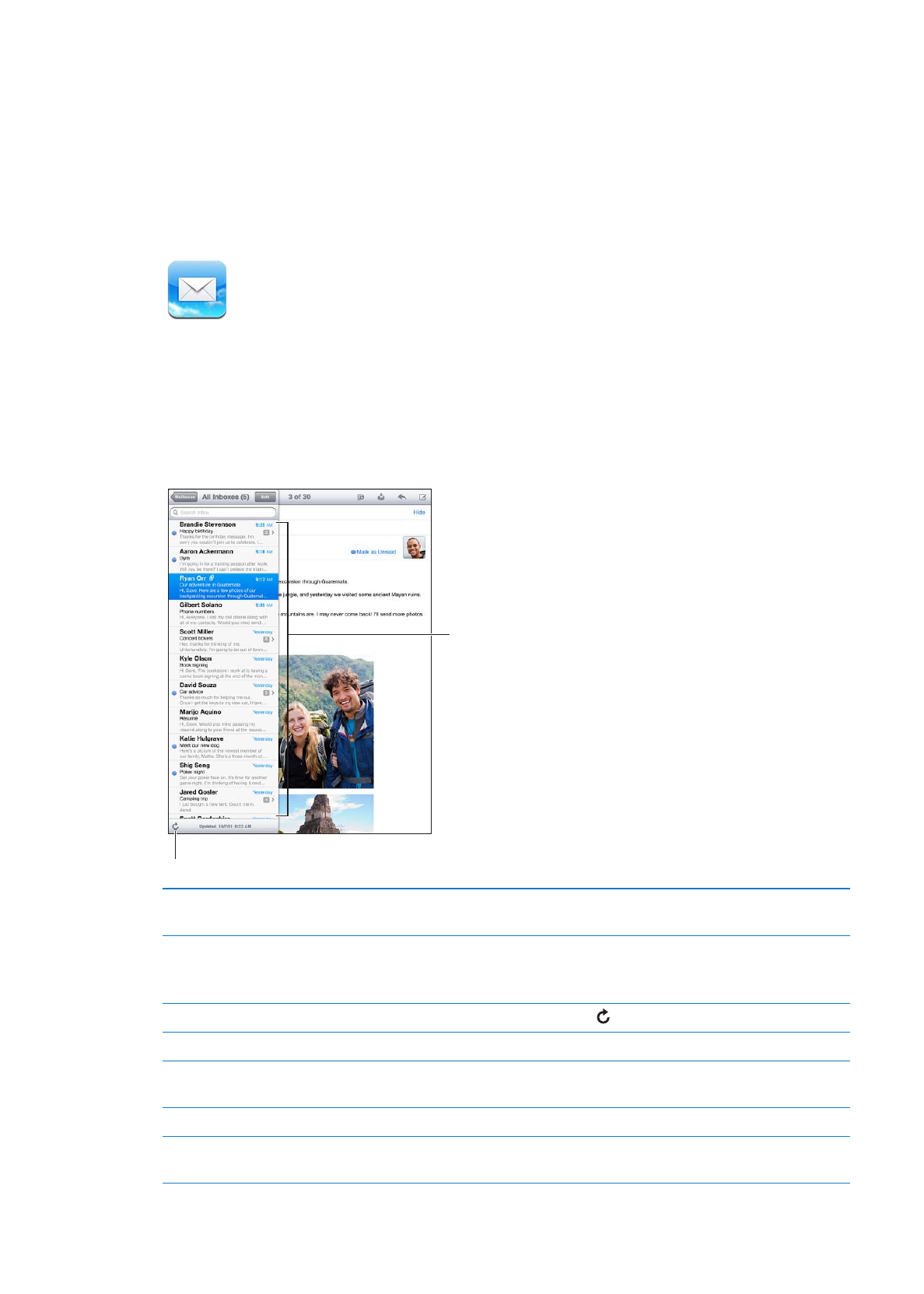
檢查和閱讀電子郵件
在
Mail 中, “信箱” 螢幕可讓您快速取用所有的收件匣和其他信箱。
當您打開信箱時,
Mail 會擷取並顯示最近的郵件。您可以在 Mail 設定中設定擷取的郵件數。
請參閱
第 45 頁 「郵件帳號和設定」。
滑動來顯示郵件
列表。
滑動來顯示郵件
列表。
取得新郵件。
取得新郵件。
顯示郵件列表
在直向模式中, 由左向右滑動會顯示目前信箱的郵件列表。 然後請
點一下 “信箱” 來移至信箱列表。
將郵件以討論串方式來分類
前往 “設定”
> “郵件、 聯絡資訊、 行事曆”。
如果您依討論串來整理郵件, 相關的郵件在信箱中會以單一項目來顯
示。 請參閱
第 45 頁 「郵件帳號和設定」。
檢查新郵件
選擇一個信箱, 或隨時點一下
。
載入更多郵件
捲動到郵件列表的底部, 點一下 “載入更多的郵件⋯”。
放大郵件的部分區域
點兩下郵件的區域。 再點兩下來將其縮小。 或者兩指往內或往外撥
動來放大或縮小。
調整文字欄的大小以符合螢幕大小 點兩下文字。
查看郵件的所有收件人
點一下 “詳細資訊”。 點一下名稱或電子郵件位址來查看收件人的
聯絡資訊。 然後點一下電話號碼或電子郵件位址來聯絡該位人員。
42
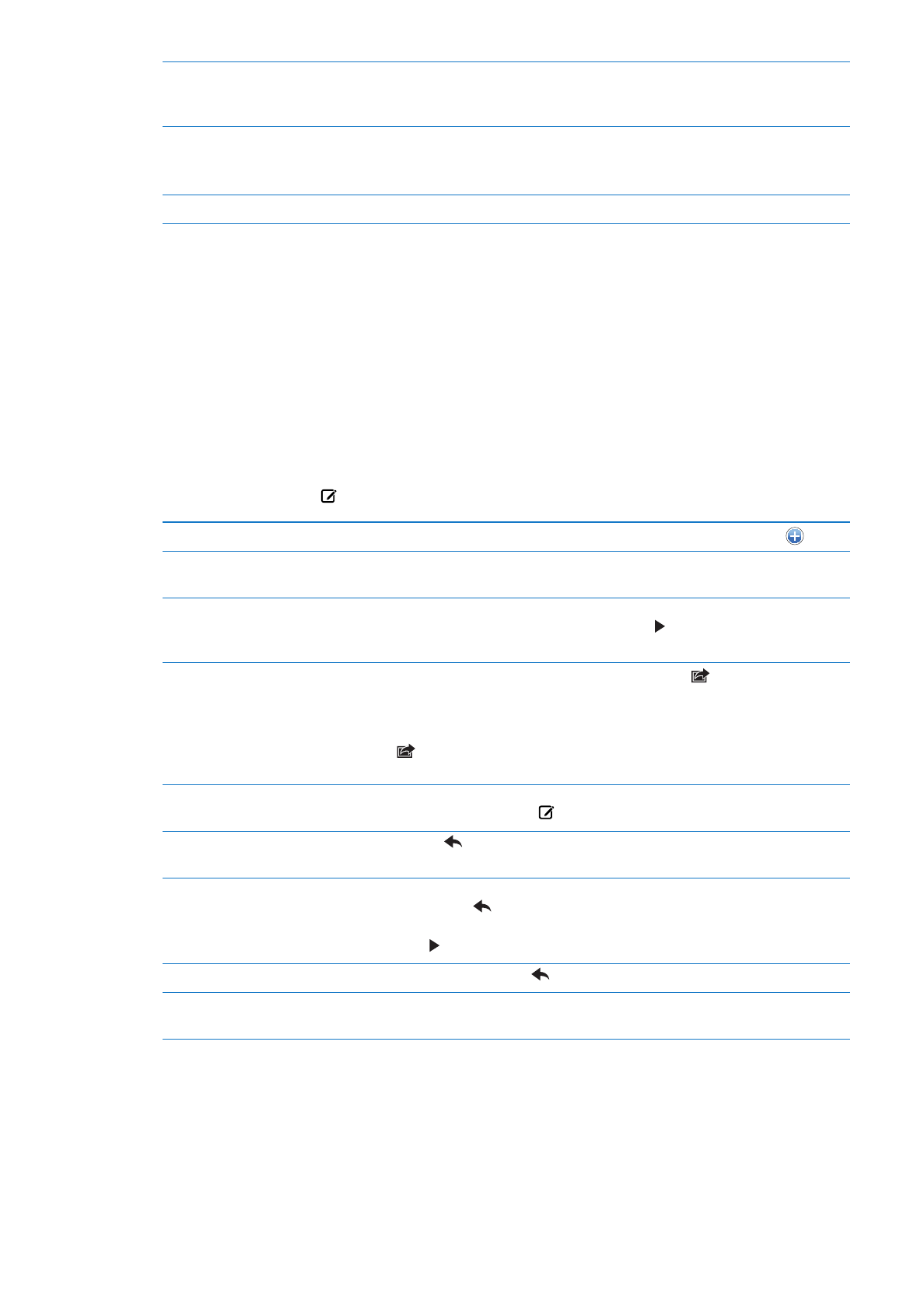
將某個郵件收件人加到您的聯絡資
訊列表裡
點一下郵件, 並且點一下 “詳細資訊” 來查看該收件人 (如有需
要)。 然後點一下名稱或郵件位址, 並且點一下 “新增聯絡資訊”
或 “加入現有的聯絡資訊”。
將郵件標示為未閱讀
點一下郵件,並且需要的話,點一下 “詳細資訊”。 然後點一下 “標
示”。
若要將多封郵件標示為未閱讀, 請參閱
第 44 頁 「管理郵件」。
打開會議邀請函
請點一下邀請函。 請參閱
第 68 頁 「回應邀請函」。